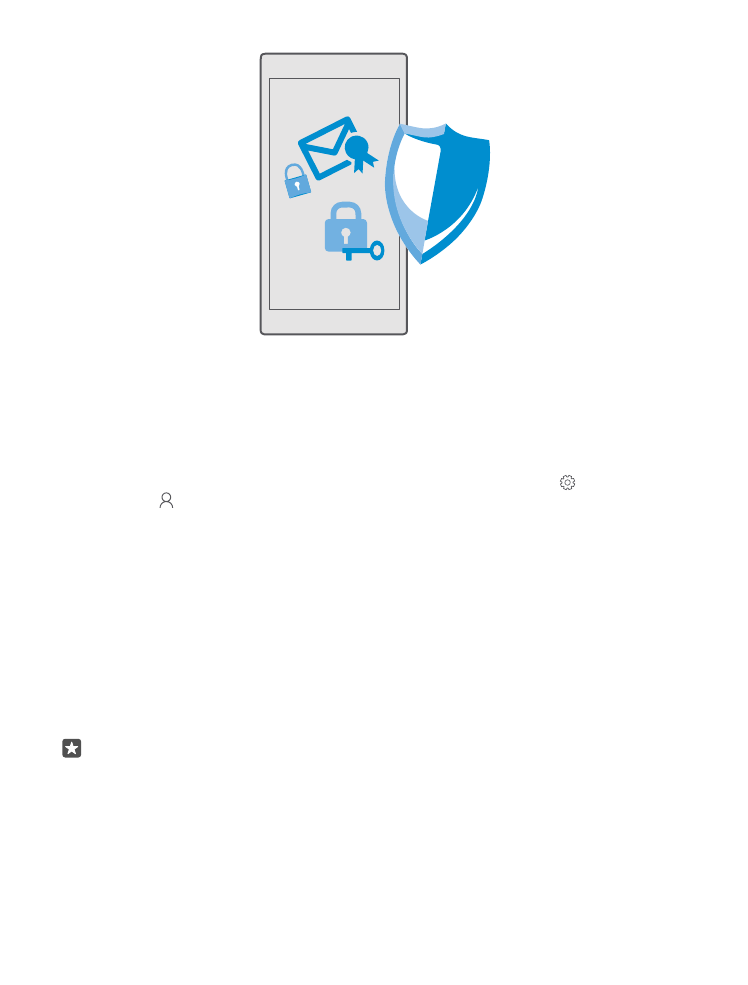
Ochrana telefónu pomocou prihlasovacieho PIN kódu
Nastavte si prihlasovací PIN kód. Zaistíte tak, že nik okrem vás neodblokuje váš telefón. Keď
si nastavíte prihlasovací PIN kód, váš telefón ho od vás bude žiadať pri zmene niektorých
nastavení zabezpečenia alebo nákupe aplikácie v službe Obchod namiesto hesla konta
Microsoft.
1. Potiahnite prstom nadol z hornej časti obrazovky a ťuknite na položku Všetky
nastavenia > Kontá > Možnosti prihlásenia.
2. Prihlasovací PIN kód nastavíte tak, že v ponuke PIN ťuknete na položku Pridať.
3. Ak vás telefón požiada o heslo konta Microsoft, zadajte ho.
4. Zadajte PIN kód (najmenej 4 číslice).
5. V ponuke Vyžadovať prihlásenie nastavte časový limit, po ktorého uplynutí bude telefón
vyžadovať odomknutie zadaním prihlasovacieho PIN kódu.
Prihlasovací PIN kód bezpečne uschovajte a nenoste ho spolu s telefónom. Na svojom telefóne
si vytvorte konto Microsoft – ak konto máte a prihlasovací PIN kód zabudnete, PIN kód môžete
znova nastaviť na lokalite account.microsoft.com pomocou možnosti Lokalizovať telefón.
Ak prihlasovací PIN kód zabudnete a nepodarí sa vám ho žiadnym spôsobom obnoviť ani
znova nastaviť, budete sa musieť obrátiť na servisné stredisko. Môžu sa účtovať ďalšie
poplatky. Môžu sa odstrániť všetky osobné údaje v telefóne. Ďalšie informácie vám poskytne
najbližšie centrum starostlivosti o zákazníkov alebo predajca telefónu.
Tip: Po nastavení prihlasovacieho PIN kódu v telefóne si môžete nastaviť funkciu
Windows Hello Beta. Umožňuje odblokovanie telefónu bez potreby zadávať PIN kód.
V ponuke Windows Hello (Beta), ťuknite na položku Nastaviť a postupujte podľa
pokynov zobrazených v telefóne. Niektoré telefóny nepodporujú funkciu Windows
Hello. Informácie o dostupnosti nájdete na stránke www.microsoft.com/mobile/
support/wpfeatures.
© 2016 Microsoft Mobile. Všetky práva vyhradené.
134

Zmena prihlasovacieho PIN kódu
Potiahnite prstom nadol z hornej časti obrazovky a ťuknite na položku Všetky
nastavenia > Kontá > Možnosti prihlásenia. V ponuke PIN ťuknite na položku Zmeniť.
Nastavenie automatického zablokovania telefónu pri nečinnosti
Potiahnite prstom nadol z hornej časti obrazovky, ťuknite na položku Všetky
nastavenia > Prispôsobenie > Obrazovka uzamknutia a v ponuke Časový limit
obrazovky vyberte časový limit, po uplynutí ktorého sa telefón automaticky zablokuje.
Odomknutie telefónu pomocou prihlasovacieho PIN kódu
Stlačte vypínač, zachyťte a presuňte obrazovku uzamknutia smerom nahor a zadajte
prihlasovací PIN kód.
Tip: V prípade, že ste si v telefóne nastavili funkciu Windows Hello Beta, odblokovanie
telefónu nevyžaduje zadanie prihlasovacieho PIN kódu. Stlačte vypínač, otočte si telefón
k tvári, pozrite sa priamo na obrazovku uzamknutia a počkajte, kým vás telefón
neidentifikuje. Niektoré telefóny nepodporujú funkciu Windows Hello. Informácie
o dostupnosti nájdete na stránke www.microsoft.com/mobile/support/wpfeatures.